So deaktivieren Sie Bildanhangsseiten in WordPress
Veröffentlicht: 2023-05-09Haben Sie Probleme beim Deaktivieren von Bildanhängen in WordPress? Du bist nicht allein. Viele Blogger und Websitebesitzer hatten das gleiche Problem.
Bildanhangsseiten werden generiert, wenn Sie ein Bild auf Ihre WordPress-Site hochladen. Diese Seiten haben oft keinen Inhalt, was bedeutet, dass sie Ihren SEO-Bemühungen nicht helfen und, schlimmer noch, die Aufmerksamkeit von Ihrer Hauptseite ablenken können.
Wenn Sie WordPress verwenden, deaktivieren Sie die Anhangsseite, damit sich Suchmaschinen-Crawler auf Ihren Hauptinhalt konzentrieren können.
In diesem Beitrag geht es darum, warum es in WordPress Seiten mit Bildanhängen gibt, wie sie sich auf das SEO-Ranking auswirken und wie man sie schnell und einfach deaktivieren kann.
Sie können auch alternative Lösungen finden, wenn Sie Bildanhänge nicht vollständig deaktivieren möchten. Wenn Sie bereit sind, Bildanhänge zu entfernen, können wir beginnen!
Warum sollten Sie Bildanhangsseiten in WordPress deaktivieren?
Durch das Deaktivieren von Seiten mit Bildanhängen in WordPress können Sie die Suchmaschinenoptimierung und das Benutzererlebnis Ihrer Website verbessern.
Auf diese Weise können Sie doppelte Inhalte verhindern, die Ladezeit der Website verkürzen und die Besucher auf Ihrer Website binden, anstatt sich auf Anhangsseiten zu verlieren.
Hier sind nur einige Gründe, warum Sie die Deaktivierung dieser Seiten in Betracht ziehen sollten:
1. Bildschutz: Einige nutzen die Anhangseite, um vollständige Screenshots Ihrer Bilder zu erstellen oder diese illegal herunterzuladen. Durch Deaktivieren der Anhangseite können Sie Ihre Bilder vor Diebstahl schützen.
2. Verbesserte Leistung: Seiten mit Bildanhängen können Ihre Website erheblich verlangsamen, die Leistung verringern und das Benutzererlebnis beeinträchtigen. Wenn Sie sie deaktivieren, können Benutzer schnell auf die benötigten Inhalte auf Ihrer Website zugreifen.
3. Reduzierte Bandbreitennutzung: Durch das Entfernen von Seiten mit Bildanhängen verbraucht Ihre Website weniger Bandbreite, was zu einem effizienteren Hosting-Paket und verbesserten Ladegeschwindigkeiten führt.
4. Verbesserte Sicherheit: Das Entfernen von Seiten mit Bildanhängen trägt zur Verbesserung der Sicherheit bei, indem Hacker daran gehindert werden, Schwachstellen auf diesen Seiten auszunutzen.
5. Verbesserte SEO: Ohne Seiten mit Bildanhängen können sich Suchmaschinen-Crawler auf wichtigere Seiten Ihrer Website konzentrieren und so Ihren SEO-Score verbessern.
Das Deaktivieren von Seiten mit Bildanhängen in WordPress kann dazu beitragen, die Gesamtleistung Ihrer Website zu verbessern, die Bandbreitennutzung zu reduzieren, die Sicherheit zu erhöhen und die Suchmaschinenoptimierung zu verbessern.
Angesichts all dieser Vorteile lohnt es sich, darüber nachzudenken, die Seiten mit Bildanhängen für Ihre WordPress-Site zu deaktivieren.
So deaktivieren Sie Bildanhangsseiten in WordPress (3 Methoden)
Wenn Sie verhindern möchten, dass Seiten mit Bildanhängen auf Ihrer WordPress-Website angezeigt werden, können Sie drei Methoden anwenden.
Dazu gehört das Hinzufügen von Code zu Ihrer Datei „functions.php“ oder die Verwendung des WPShield Content Protector-Plugins, um Anhang-URLs zum übergeordneten Beitrag umzuleiten und die Bilder zu schützen. Jede Methode ist effektiv und einfach umzusetzen.
Methode 1: Deaktivieren Sie Bildanhangsseiten in WordPress mit einem Plugin
Ist es Ihr Ziel, Bilder zu deaktivieren, die an Ihre Website-Beiträge in WordPress angehängt sind? Wenn ja, ist es am bequemsten, ein Plugin zu besorgen, das die Arbeit für Sie erledigt. In diesem Abschnitt zeigen wir Ihnen, wie Sie das bewerkstelligen.
Sie können das WPShield Content Protector-Plugin verwenden, das beste WordPress-Content-Protector-Plugin, um Bildlinks zu den Anhangsseiten zu entfernen.
Erwähnenswert ist auch, dass dieser Inhaltsschutz viel mehr kann, als nur die Seite mit Bildanhängen zu deaktivieren; Es kann Ihnen helfen, den Inhalt Ihrer Website zu sichern und ihn vor deaktiviertem JavaScript zu schützen oder das Rechtsklick-Menü einzuschränken.
Befolgen Sie diese Schritte, um die Seite mit Bildanhängen mit einem Plugin zu deaktivieren:
Schritt 1: Installieren Sie WP Shield Content Protector.
Schritt 2: Navigieren Sie zu WP Shield → Einstellungen .
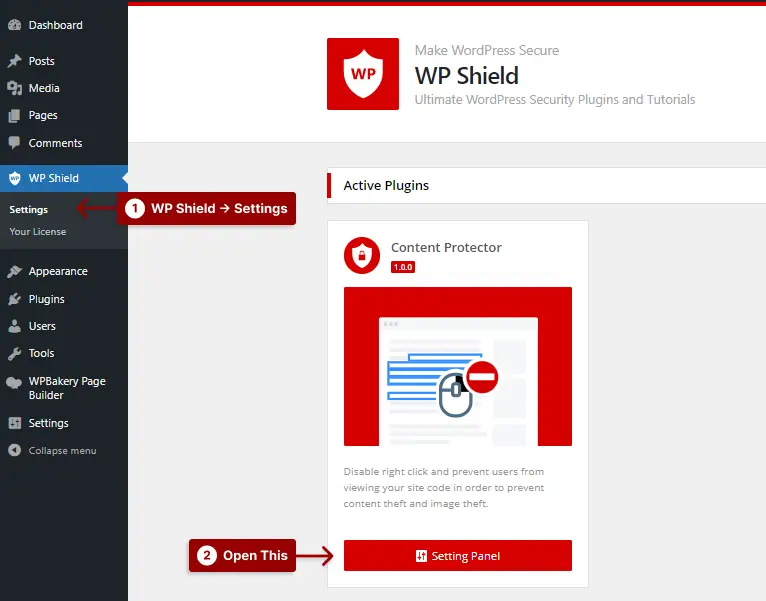
Schritt 3: Gehen Sie zu Image Protector und aktivieren Sie den Images Theft Protector .
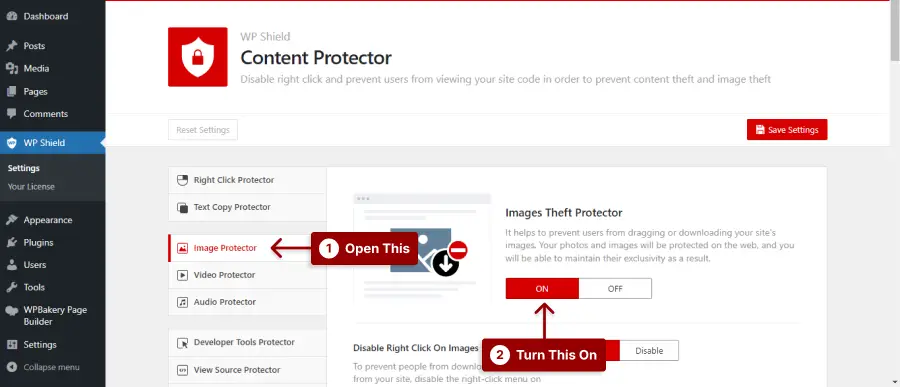
Schritt 4: Wählen Sie im Abschnitt „Anhangsseiten deaktivieren“ eine Option aus.
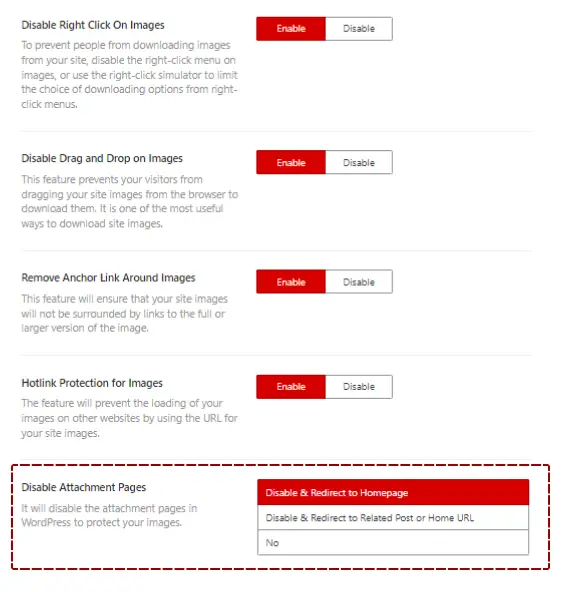
Aktivieren Sie die Optionen, die Ihren Anforderungen entsprechen:
1. Deaktivieren und zur Startseite umleiten: Diese Option leitet den Benutzer zur Startseite weiter, wenn jemand die Seite mit dem Bildanhang aufruft.
2. Deaktivieren und auf verwandten Beitrag oder Home-URL umleiten: Wenn jemand auf die Anhangsseite klickt, wird er zu dem Beitrag mit dem Bild oder zur Startseite weitergeleitet, wenn kein Beitrag verfügbar ist.
WP Shield Content Protector kann Ihnen auch dabei helfen, Ihre Bilder zu schützen, indem es Rechtsklick, Hotlinking, Drag & Drop und mehr deaktiviert.
Methode 2: Das Herunterladen von Bildern auf Anhangseiten nicht deaktivieren, sondern schützen
Wenn Sie Bilder in WordPress schützen, ist das Deaktivieren der Anhangsseite nicht Ihre einzige Option. Stattdessen können Sie WP Shield Content Protector verwenden, um Ihre Fotos zu schützen.
Dieser Inhaltsschutz bietet umfassenden Schutz für Ihre Bilder, Videos, Audiodateien und mehr. Wenn Sie also eine benutzerfreundliche Website wünschen, die gleichzeitig sicher ist, ist WPShield Content Protector eine sichere Wahl.

Um Ihre Bilder zu sichern, befolgen Sie diese Schritte:
Schritt 1: Installieren Sie WP Shield Content Protector.
Schritt 2: Navigieren Sie zu WP Shield → Einstellungen .
Schritt 3: Gehen Sie zu Image Protector und Images Theft Protector .
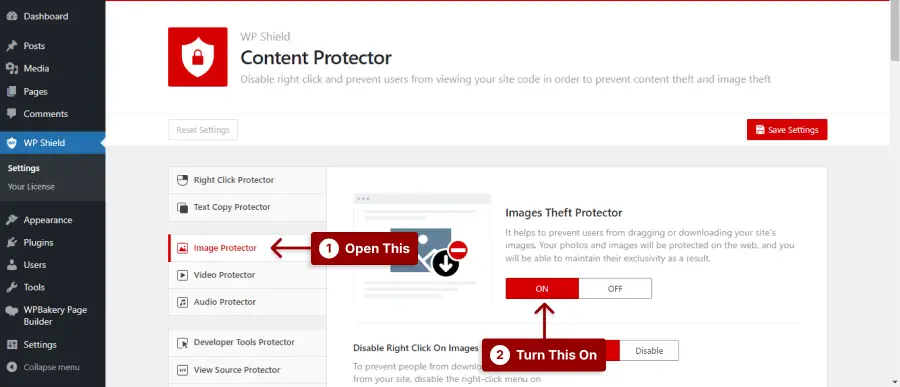
Schritt 4: Es ist ganz einfach, die Bilder auf Ihrer Website mit vier verschiedenen Sicherheitsprotokollen zu sichern, die Sie im Bereich „Image Theft Protector“ an Ihre Bedürfnisse anpassen können.
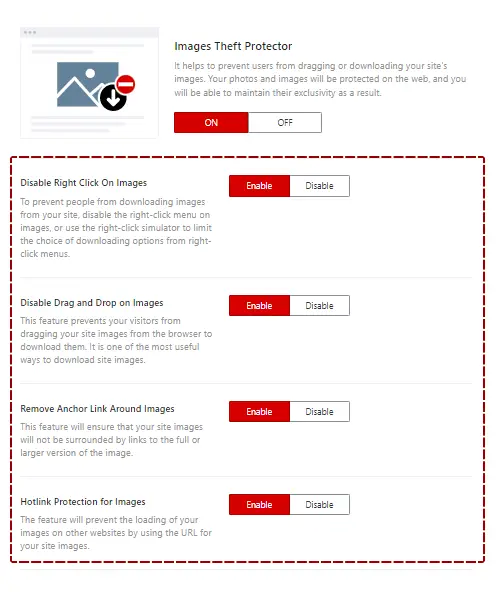
Aktivieren Sie die Optionen, die Ihren Anforderungen entsprechen:
1. Deaktivieren Sie den Rechtsklick auf Bilder: Um Ihre Bilder zu schützen, können Sie den Rechtsklick auf Ihre Bilder verbieten, sodass Benutzer sie nicht ohne Ihre Erlaubnis herunterladen können.
2. Drag & Drop auf Bildern deaktivieren: Diese Option deaktiviert Drag & Drop auf jedem Bild. Einige nutzen möglicherweise die Drag-and-Drop-Funktion, um Ihre Fotos ohne Ihre Erlaubnis herunterzuladen oder auf andere Ressourcen hochzuladen.
3. Anker-Link um Bilder entfernen: Einige Themes fügen einen Lightbox-Link oder Anhang-Link um das Bild herum hinzu. Mit dieser Option werden alle Links rund um die Fotos vollständig entfernt.
4. Hotlink-Schutz für Bilder: Einige Websitebesitzer verwenden Bilder anderer Websites, um sie per iFrame in ihre Website einzubinden. Auf diese Weise stehlen sie sowohl Ihre Fotos als auch Ihre Host-Ressourcen. Diese Option deaktiviert die Bild-Hotlinking auf Ihrer Website.
Es gibt keinen besseren Weg, Ihre Bilder zu schützen und sie dennoch Ihren Besuchern zur Verfügung zu stellen, als ein sicheres Plugin zu verwenden.
Methode 3: Deaktivieren Sie Bildanhangsseiten in WordPress ohne Plugin
Darüber hinaus können Sie auch Ihre eigene benutzerdefinierte Funktion zum Umleiten Ihrer Anhangsseiten entweder zur Startseite oder zum übergeordneten Beitrag hinzufügen, indem Sie sie in die Datei „functions.php“ Ihres Themes einfügen (vorzugsweise in einem untergeordneten Theme, wenn Sie ein Theme verwenden, das dies bietet). ein Kinderthema.)
Um die Bildanhangsseiten in WordPress ohne Plugin zu deaktivieren, gehen Sie folgendermaßen vor:
Schritt 1: Gehen Sie zu Erscheinungsbild → Designdatei-Editor .
Schritt 2: Öffnen Sie die Theme-Funktionen .
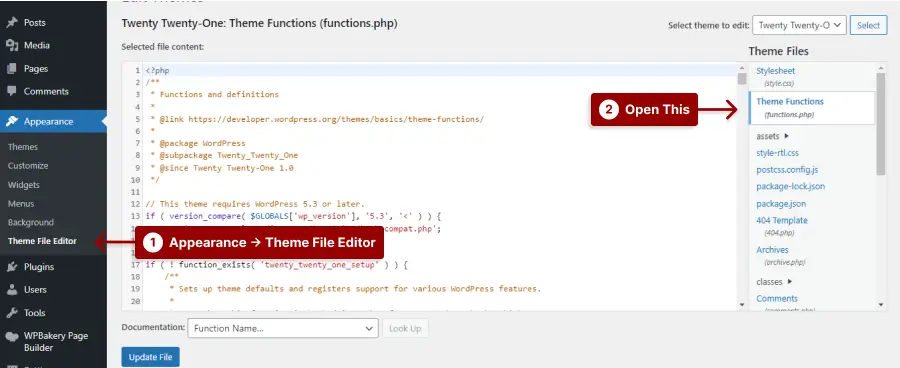
Schritt 3: Fügen Sie den folgenden Code ein und klicken Sie auf Datei aktualisieren .
function myprefix_redirect_attachment_page() { if ( is_attachment() ) { global $post; if ( $post && $post->post_parent ) { wp_redirect( esc_url( get_permalink( $post->post_parent ) ), 301 ); exit; } else { wp_redirect( esc_url( home_url( '/' ) ), 301 ); exit; } } } add_action( 'template_redirect', 'myprefix_redirect_attachment_page' ); 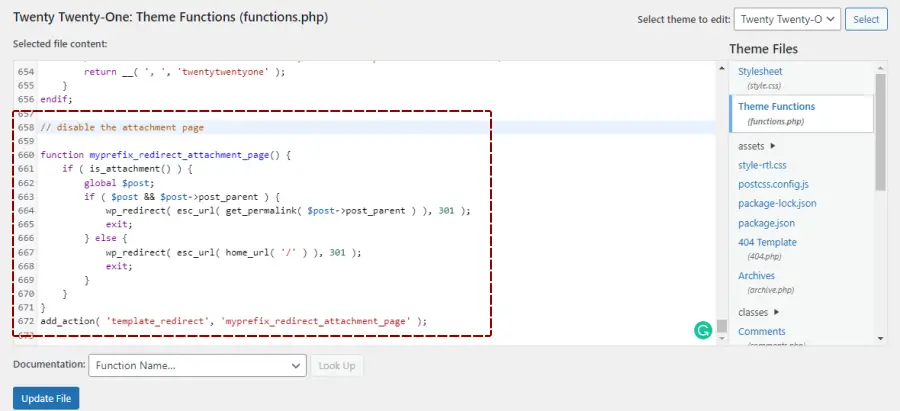
Mit dieser Methode in WordPress ist die URL-Umleitung zu einem Bild ohne Plugin einfach. Dieser Code leitet alle Besucher, die auf die Anhangsseite zugreifen, stattdessen zu dem Beitrag oder der Seite weiter, auf der das Bild hochgeladen wurde.
Testen Sie die neue Funktion. Wenn Sie auf eine Seite mit einem Bildanhang klicken, sollten Sie zu der Seite oder dem Beitrag weitergeleitet werden, auf der das Bild hochgeladen wurde.
Wichtiger Hinweis: Es ist einfach, Seiten mit Bildanhängen in WordPress ohne Plugin zu deaktivieren. Nur ein paar Codezeilen, und Sie können die Aufmerksamkeit der Besucher auf das Wesentliche lenken. Beachten Sie jedoch, dass dies kein sicherer Weg ist und leicht zu hacken ist! Am besten verwenden Sie WPShield Content Protector, der über 15 verschiedene Schutzfunktionen zum Schutz Ihrer Website-Inhalte verfügt.
FAQ
Bildanhangsseiten sind Webseiten, die ein einzelnes Bild anzeigen, das auf eine WordPress-Website hochgeladen wurde. Diese Seiten werden automatisch von WordPress erstellt und können durch Klicken auf ein Bild in einem Beitrag oder einer Galerie aufgerufen werden.
Das Deaktivieren von Seiten mit Bildanhängen kann die SEO Ihrer WordPress-Website verbessern, indem Inhalte auf weniger Seiten konsolidiert werden, doppelte Inhalte reduziert werden und sichergestellt wird, dass Suchmaschinen nur die relevantesten Seiten indizieren.
Sie können Seiten mit Bildanhängen in WordPress deaktivieren, indem Sie der Datei „functions.php“ Ihres Themes ein Code-Snippet hinzufügen oder ein Plugin wie WPShield Content Protector installieren, das diese Funktionalität übernimmt.
Das Deaktivieren von Seiten mit Bildanhängen hat keine Auswirkungen auf den vorhandenen Inhalt oder die Suchmaschinenoptimierung Ihrer Website. Allerdings können sich dadurch die URLs einiger Bilder auf Ihrer Website ändern. Daher ist es wichtig, ordnungsgemäße Weiterleitungen einzurichten, um sicherzustellen, dass alle eingehenden Links zu Anhangsseiten zum entsprechenden übergeordneten Beitrag oder zur entsprechenden übergeordneten Seite weitergeleitet werden.
Abschluss
In diesem Blogbeitrag wurde erläutert, wie man Bildanhangsseiten in WordPress deaktiviert. Das Deaktivieren dieser Seiten ist ein wichtiger Schritt, den Sie unternehmen können, um sicherzustellen, dass Ihre Website ihr maximales Potenzial ausschöpft und Ihre Besucher schützt.
Wir sind die Schritte zur Deaktivierung der Seiten durchgegangen und haben einige ihrer Vorteile hervorgehoben.
Die beste Methode zum Deaktivieren der Seite mit Bildanhängen ist die Verwendung eines Plugins wie WPShield Content Protector. Dieses Plugin stellt sicher, dass Ihre Bilder und Inhalte absolut sicher sind.
Es wäre mir eine Freude, Sie in Ihrem Lernprozess auf jede erdenkliche Weise zu unterstützen. Wenn Sie Fragen oder Bedenken haben, können Sie unten gerne einen Kommentar hinterlassen.
Weitere Informationen zu diesem Thema finden Sie im Blog von BetterStudio, den Sie sich unbedingt ansehen sollten. Wenn Sie außerdem die neuesten Updates und Videos auf unseren Social-Media-Konten verfolgen möchten, würden wir uns freuen, von Ihnen zu hören.
